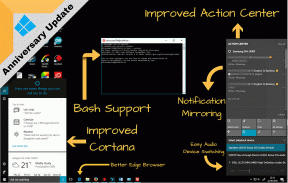Κορυφαίοι 4 τρόποι για να μεταφέρετε επαφές από τον λογαριασμό Samsung στο iPhone
Miscellanea / / November 29, 2021
Μετακίνηση σε νέο τηλέφωνο είναι συναρπαστικό μέχρι η πραγματικότητα να χτυπήσει δυνατά στο πρόσωπο. Αυτό συμβαίνει όταν χρειάζεται να μεταφέρετε δεδομένα από το παλιό σας τηλέφωνο σε ένα νέο τηλέφωνο. Είναι μια οδυνηρή εμπειρία όταν πρέπει να μετακινήσετε δεδομένα μεταξύ ενός τηλεφώνου Android και ενός iPhone. Το πιο δύσκολο πράγμα είναι η μεταφορά επαφών. Ψάχνετε να μετακινήσετε τις επαφές από το τηλέφωνό σας Samsung σε ένα iPhone; Δείτε τέσσερις εύκολους τρόπους για να το κάνετε αυτό χωρίς καμία προβληματική εφαρμογή τρίτων.

Οι μέθοδοι που αναφέρονται εδώ περιλαμβάνουν τη χρήση μιας επίσημης εφαρμογής από την Apple, τη δημιουργία ενός αρχείου VCF και τη χρήση των Επαφών Google. Ελέγξτε όλα αυτά και δείτε ποιο σας φαίνεται εύκολο στη χρήση.
Ας αρχίσουμε.
Επίσης στο Guiding Tech
Μέθοδος 1: Χρησιμοποιήστε την εφαρμογή Μετακίνηση σε iOS
Ένας από τους ευκολότερους τρόπους για να μετακινήσετε επαφές (και άλλα δεδομένα όπως μηνύματα, εφαρμογές κ.λπ.) από οποιοδήποτε τηλέφωνο Android στο iPhone είναι
χρησιμοποιώντας την υπηρεσία «Μετακίνηση στο iOS».. Αυτή η μέθοδος βοηθά στην αυτόματη μετακίνηση των επαφών από τη Samsung στο iPhone.Το Move to iOS είναι μια δωρεάν εφαρμογή διαθέσιμη για τηλέφωνα Android. Απλώς πρέπει να κατεβάσετε την εφαρμογή στο τηλέφωνο Samsung και να ακολουθήσετε τις οδηγίες που εμφανίζονται στην οθόνη. Το μόνο μειονέκτημα αυτής της μεθόδου είναι ότι δεν υπάρχει διαθέσιμη εφαρμογή iOS. Μπορείτε να χρησιμοποιήσετε αυτήν τη μέθοδο στο iPhone σας μόνο όταν ρυθμίζετε μια νέα συσκευή iOS.
Εμφανίζεται όταν ρυθμίζετε το νέο σας iPhone από την αρχή. Σε περίπτωση που έχετε ήδη ρυθμίσει το iPhone σας, μπορείτε είτε επαναφέρετε το iPhone ή ελέγξτε άλλες μεθόδους που αναφέρονται παρακάτω. Πρέπει επίσης να είστε συνδεδεμένοι στο ίδιο δίκτυο Wi-Fi.
Ωστόσο, εάν το iPhone σας δεν έχει ακόμη ρυθμιστεί, αυτή η μέθοδος θα σας φανεί χρήσιμη. Δείτε πώς να το κάνετε.
Βήμα 1: Κατεβάστε την εφαρμογή Μετακίνηση σε iOS στο τηλέφωνό σας Android από τον παρακάτω σύνδεσμο.
Κατεβάστε την εφαρμογή Μετακίνηση σε iOS
Βήμα 2: Ενεργοποιήστε το iPhone σας και ξεκινήστε τη διαδικασία εγκατάστασης. Ακολουθήστε τις οδηγίες που εμφανίζονται στην οθόνη. Όταν φτάσετε στην οθόνη Εφαρμογών και δεδομένων, πατήστε στην επιλογή «Μετακίνηση δεδομένων από το Android».

Βήμα 3: Ανοίξτε την εφαρμογή Μετακίνηση σε iOS στο τηλέφωνό σας Android και ακολουθήστε τις οδηγίες που εμφανίζονται στην οθόνη. Θα εμφανιστεί ένας δεκαψήφιος ή εξαψήφιος κωδικός στο iPhone σας. Εισαγάγετε το στο τηλέφωνό σας Android για να δημιουργήσετε μια σύνδεση.

Βήμα 4: Στην οθόνη Μεταφορά δεδομένων, βεβαιωθείτε ότι είναι ενεργοποιημένη η επιλογή Επαφές. Περιμένετε να γίνει η μεταφορά. Θα βρείτε τις επαφές στην εφαρμογή Επαφές. Ελέγξτε τον λεπτομερή οδηγό μας για το πώς να μετακινηθείτε από ένα τηλέφωνο Android σε ένα iPhone χρησιμοποιώντας το Μετακίνηση σε iOS εφαρμογή.
Διορθώσετε: Εάν αυτή η μέθοδος δεν λειτουργεί, ελέγξτε διάφορους τρόπους για να διορθώσετε το πρόβλημα δεν είναι δυνατή η μετακίνηση επαφών χρησιμοποιώντας την εφαρμογή Μετακίνηση σε iOS.
Μέθοδος 2: Εξαγωγή επαφών ως αρχείο VCF
Ένας άλλος απλός τρόπος για να μετακινήσετε επαφές είναι να δημιουργήσετε ένα αρχείο VCF και στη συνέχεια να το προσθέσετε στο iPhone σας.
Εδώ είναι τα βήματα:
Βήμα 1: Εκκινήστε την εφαρμογή Επαφές Samsung στο τηλέφωνό σας. Πατήστε στο εικονίδιο με τις τρεις γραμμές στο επάνω μέρος για να ανοίξετε την πλαϊνή γραμμή.

Βήμα 2: Τώρα προκύπτουν δύο περιπτώσεις. Μπορείτε είτε να μετακινήσετε τις επαφές που είναι αποθηκευμένες στο Samsung Cloud είτε να μετακινήσετε όλες τις επαφές στο τηλέφωνό σας, όπως εσωτερική αποθήκευση, λογαριασμό Google, Samsung Cloud κ.λπ.
Πατήστε στην επιλογή Όλες οι επαφές στο επάνω μέρος της πλαϊνής γραμμής. Επιλέξτε τον λογαριασμό Samsung από τη λίστα εάν θέλετε να μετακινήσετε μόνο τις επαφές Samsung Cloud. Εναλλακτικά, επιλέξτε Όλες οι επαφές.


Υπόδειξη: Βρίσκω πώς να δημιουργήσετε ομάδες επαφών σε τηλέφωνα Samsung.
Βήμα 3: Επιστρέψτε στην αρχική οθόνη της εφαρμογής Επαφές. Αγγίξτε παρατεταμένα οποιαδήποτε από τις επαφές για να την επιλέξετε. Στη συνέχεια, πατήστε στην επιλογή Όλα στο επάνω μέρος για να επιλέξετε όλες τις επαφές.

Βήμα 4: Πατήστε το κουμπί Κοινή χρήση στο κάτω μέρος. Θα δημιουργήσει ένα αρχείο VCF που πρέπει να στείλετε στο iPhone σας. Μπορείτε είτε να το στείλετε μέσω email είτε να το στείλετε μέσω εφαρμογών ανταλλαγής μηνυμάτων όπως Telegram, WhatsApp κ.λπ. Επιλέξτε την εφαρμογή για αποστολή στο iPhone.


Βήμα 5: Στο iPhone σας, ανοίξτε την εφαρμογή όπου στείλατε το αρχείο VCF. Ας πούμε ότι το έστειλα μέσω Telegram. Πατήστε στο αρχείο VCF για να το κατεβάσετε στο iPhone σας. Στη συνέχεια, πατήστε ή ανοίξτε το αρχείο.

Θα εμφανιστεί μία από τις επαφές. Πατήστε στο εικονίδιο Κοινή χρήση. Επιλέξτε την εφαρμογή Επαφές από το Φύλλο κοινής χρήσης.


Αυτό θα αποθηκεύσει όλες τις επαφές σας που αποστέλλονται από τη Samsung στο iPhone. Ανοίξτε την εφαρμογή Επαφές και θα δείτε τις νέες σας επαφές.
Μέθοδος 3: Εισαγωγή αρχείου VCF από το iCloud σε υπολογιστή
Μπορείτε επίσης να εισαγάγετε το αρχείο VCF μέσω του iCloud σε υπολογιστή. Εδώ είναι τα βήματα:
Βήμα 1: Εξάγετε το αρχείο VCF από το τηλέφωνο Samsung, όπως φαίνεται στη μέθοδο 3 παραπάνω. Στη συνέχεια, στείλτε το με email στον εαυτό σας και κάντε λήψη του αρχείου VCF στον υπολογιστή σας.
Βήμα 2: Ανοιξε iCloud.com και συνδεθείτε με το Apple ID σας. Κάντε κλικ στις Επαφές.

Βήμα 3: Κάντε κλικ στο εικονίδιο Ρυθμίσεις στην κάτω αριστερή γωνία. Επιλέξτε Εισαγωγή vCard. Στη συνέχεια, επιλέξτε το αρχείο VCF που κατεβάσατε στο βήμα 1.

Βήμα 4: Στο iPhone σας, ανοίξτε τις Ρυθμίσεις. Πατήστε το όνομά σας στην κορυφή.

Βήμα 5: Πατήστε στο iCloud. Ενεργοποιήστε την εναλλαγή δίπλα στις Επαφές. Αυτό θα συγχρονίσει τις επαφές που είναι αποθηκευμένες στο iCloud με το iPhone σας.


Επίσης στο Guiding Tech
Μέθοδος 4: Χρησιμοποιήστε τις Επαφές Google
Σε αυτήν τη μέθοδο, θα λάβουμε τη βοήθεια των Επαφών Google. Εφόσον οι Επαφές Google λειτουργούν τόσο σε Android όσο και σε iPhone, είναι ένας εύκολος τρόπος μεταφοράς επαφών. Αρχικά, θα χρειαστεί να μεταφέρετε τις επαφές Samsung στον λογαριασμό Google. Στη συνέχεια, χρησιμοποιήστε τον ίδιο λογαριασμό Google στο iPhone σας. Έχουμε καλύψει τρεις τρόποι για να μετακινήσετε τις Επαφές Samsung στις Επαφές Google. Ρίξτε μια ματιά στην άλλη ανάρτησή μας πρώτα.
Μόλις οι Επαφές Samsung εγκατασταθούν με ασφάλεια στις Επαφές Google, ανοίξτε τις Ρυθμίσεις στο iPhone σας. Μεταβείτε στις Επαφές και πατήστε Λογαριασμοί.

Πατήστε Προσθήκη λογαριασμού και προσθέστε τον λογαριασμό σας στο Gmail όπου αποθηκεύσατε τις Επαφές Samsung.

Μετά την προσθήκη, επιστρέψτε στην οθόνη Ρυθμίσεις > Επαφές > Λογαριασμοί. Πατήστε στο Gmail. Ενεργοποιήστε την εναλλαγή δίπλα στις Επαφές. Που θα συγχρονίστε όλες τις επαφές σας Google με το iPhone σας.


Επίσης στο Guiding Tech
Η μεταφορά ολοκληρώθηκε με επιτυχία
Ελπίζουμε να μπορέσατε εύκολα να μετακινήσετε επαφές από το τηλέφωνο Samsung στο iPhone σας χρησιμοποιώντας τις μεθόδους που αναφέρονται παραπάνω. Σε περίπτωση που διαθέτετε κάποιο άλλο τηλέφωνο Android, ο συνάδελφός μου έχει κάνει μια ξεχωριστή ανάρτηση για αυτό. Ξέρω πώς να μετακινήσετε επαφές από οποιοδήποτε τηλέφωνο Android στο iPhone.
Επόμενο: Δεν εμπιστεύεστε τις υπηρεσίες cloud σχετικά με τις επαφές σας; Χρησιμοποιώντας τον επόμενο σύνδεσμο, μάθετε πώς να δημιουργείτε αντίγραφα ασφαλείας των επαφών από το Android και το iPhone στο Google Drive.